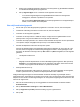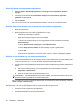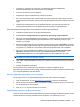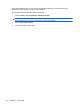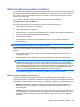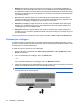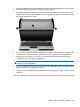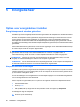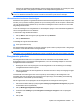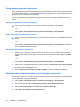HP EliteBook User's Guide - Windows 7
Table Of Contents
- Voorzieningen
- Hardware herkennen
- Labels herkennen
- Draadloos, modem en lokaal netwerk
- Apparaten voor draadloze communicatie gebruiken (alleen bepaalde modellen)
- Pictogrammen voor draadloze communicatie en netwerken herkennen
- Bedieningselementen voor draadloze communicatie gebruiken
- Knop voor draadloze communicatie gebruiken
- Wireless Assistant software gebruiken (alleen bepaalde modellen)
- HP Connection Manager gebruiken (alleen bepaalde modellen)
- Voorzieningen van het besturingssysteem gebruiken
- WLAN-apparaat gebruiken (alleen bepaalde modellen)
- HP mobiel breedband gebruiken (alleen bepaalde modellen)
- Bluetooth-apparaat voor draadloze communicatie gebruiken (alleen bepaalde modellen)
- Problemen met draadloze verbindingen oplossen
- Het modem gebruiken (alleen bepaalde modellen)
- Verbinding maken met een lokaal netwerk (LAN)
- Apparaten voor draadloze communicatie gebruiken (alleen bepaalde modellen)
- Cursorbesturing en toetsenbord
- Multimedia
- Multimediavoorzieningen
- Multimediasoftware
- Audio
- Video
- Optischeschijfeenheid (alleen bepaalde modellen)
- De optischeschijfeenheid herkennen
- Optische schijven (cd's, dvd's en bd's) gebruiken
- Juiste type schijf kiezen (cd's, dvd's en bd's)
- Cd, dvd of bd afspelen
- Automatisch afspelen configureren
- Regio-instelling voor dvd's wijzigen
- Waarschuwing met betrekking tot auteursrecht
- Cd, dvd of bd kopiëren
- Maken (branden) van een cd, dvd of bd
- Optische schijf (cd, dvd of bd) verwijderen
- Problemen oplossen
- De lade van de optischeschijfeenheid gaat niet open bij het verwijderen van een cd, dvd of bd
- De computer herkent de optischeschijfeenheid niet
- Een schijf wordt niet afgespeeld
- Een schijf wordt niet automatisch afgespeeld
- Een film stopt, slaat stukken over of wordt niet naar behoren afgespeeld
- Een film is niet zichtbaar op een extern beeldscherm
- Het branden van een schijf begint niet of stopt voordat het gereed is
- Een apparaatstuurprogramma moet opnieuw worden geïnstalleerd
- Webcam (alleen bepaalde modellen)
- Energiebeheer
- Opties voor energiebeheer instellen
- Power Assistant gebruiken (alleen bepaalde modellen)
- Externe netvoeding gebruiken
- Accuvoeding gebruiken
- Informatie over accu's vinden in Help en ondersteuning
- Accucontrole gebruiken
- Acculading weergeven
- Accu plaatsen of verwijderen
- Accu opladen
- Accuwerktijd maximaliseren
- Omgaan met een lage acculading
- Accu kalibreren
- Accuvoeding besparen
- Accu opbergen
- Afvoeren van afgedankte accu's
- Accu vervangen
- Netvoedingsadapter testen
- Computer afsluiten
- Schijfeenheden
- Externe apparatuur
- Externe mediakaarten
- Geheugenmodules
- Beveiliging
- Computer beveiligen
- Wachtwoorden gebruiken
- Beveiligingsvoorzieningen van Computer Setup (Computerinstellingen) gebruiken
- Antivirussoftware gebruiken
- Firewallsoftware gebruiken
- Essentiële updates installeren
- HP ProtectTools Security Manager gebruiken (alleen bepaalde modellen)
- Beveiligingskabel aanbrengen
- Software-updates
- Back-up en herstel
- Computer Setup (Computerinstellingen)
- MultiBoot
- Beheer en afdrukken
- Index
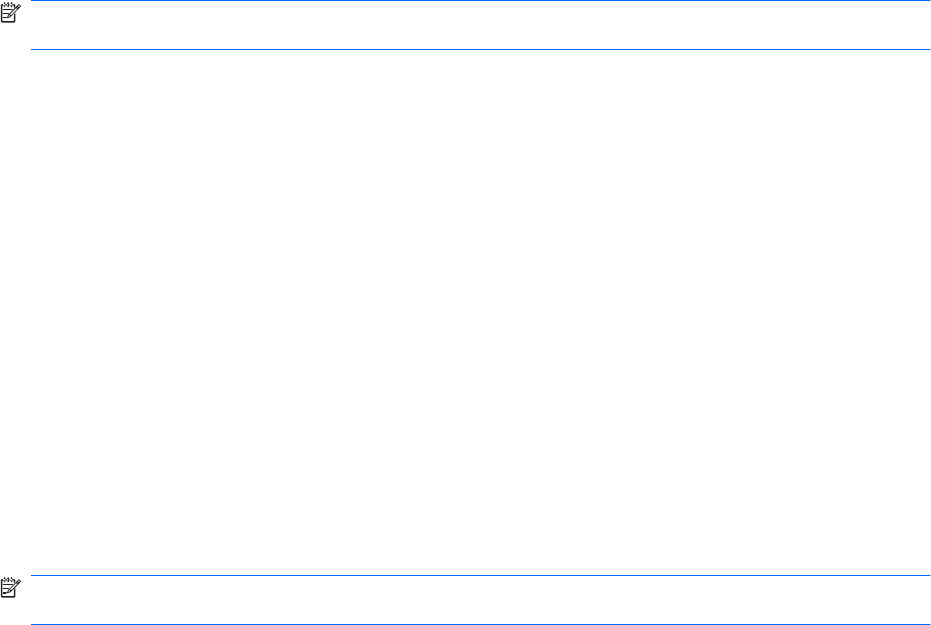
Wanneer de slaapstand wordt beëindigd, gaan de aan/uit-lampjes branden en verschijnt uw werk
op het punt waar u was gestopt met werken en de slaapstand werd geactiveerd.
OPMERKING: Als u heeft ingesteld dat een wachtwoord nodig is om de slaapstand te beëindigen,
moet u uw Windows-wachtwoord invoeren voordat uw werk weer op het scherm verschijnt.
Hibernationstand activeren of beëindigen
Standaard is het systeem zo ingesteld dat de hibernationstand wordt geactiveerd als de computer 1.080
minuten (18 uur) minuten inactief is geweest en op accuvoeding werkt, als de computer 1.080 minuten
(18 uur) minuten inactief is geweest en op een externe voedingsbron werkt of als de accu een kritiek
laag ladingsniveau bereikt.
U kunt de instellingen voor energiebeheer en de wachttijden wijzigen in het onderdeel Energiebeheer
van het Configuratiescherm van Windows.
U activeert als volgt de hibernationstand:
1. Klik op Start en klik vervolgens op de pijl naast de knop Afsluiten.
2. Klik op Sluimerstand.
U beëindigt als volgt de hibernationstand:
▲
Druk op de aan/uit-knop.
De aan/uit-lampjes gaan branden en uw werk verschijnt op het scherm op het punt waar u was gestopt
met werken en de hibernationstand werd geactiveerd.
OPMERKING: Als u heeft ingesteld dat een wachtwoord nodig is om de hibernationstand te
beëindigen, moet u uw Windows-wachtwoord invoeren voordat uw werk weer op het scherm verschijnt.
Energiemeter gebruiken
De Energiemeter bevindt zich in het systeemvak aan de rechterkant van de taakbalk. Met de
Energiemeter heeft u snel toegang tot Energiebeheer, kunt u de acculading bekijken en een ander
energiebeheerschema selecteren.
●
Beweeg de cursor over het pictogram van de Energiemeter om de acculading en het huidige
energiebeheerschema weer te geven.
●
Klik op het pictogram van de Energiemeter en selecteer een item in de lijst om toegang te krijgen
tot Energiebeheer.
Verschillende accumeters geven aan of de computer op accuvoeding of netvoeding werkt. Het
pictogram geeft ook een bericht weer wanneer de accu bijna leeg is, de acculading een kritiek laag
niveau bereikt of overschakelt op reservevoeding.
Ga als volgt te werk om het pictogram van de Energiemeter te verbergen of weer te geven:
1. Klik met de rechtermuisknop op het pictogram Verborgen pictogrammen weergeven (de pijl aan
de linkerkant van het systeemvak).
2. Klik op Meldingspictogrammen aanpassen.
3. Selecteer onder Gedrag de optie Pictogram en meldingen weergeven voor het pictogram
Energie.
4. Klik op OK.
Opties voor energiebeheer instellen 67